Photoshop绘制逼真的索尼PSP拟物图标(2)
文章来源于 优优教程网,感谢作者 LI忠浩 给我们带来经精彩的文章!设计教程/PS教程/鼠绘教程2018-08-16
步骤 06 然后调出四个矩形的选区,选中图层机身,加入蒙版,把右下的那个图层删掉,在机身蒙版把四周尖尖的角用黑色的画笔稍微擦一下,不要显得太尖,把三个按钮图层稍微缩放一点,让它们和刚刚擦除的圆角连接上,
步骤 06
然后调出四个矩形的选区,选中图层机身,加入蒙版,把右下的那个图层删掉,在机身蒙版把四周尖尖的角用黑色的画笔稍微擦一下,不要显得太尖,把三个按钮图层稍微缩放一点,让它们和刚刚擦除的圆角连接上,另外三个按钮图层分别命名,放在机身图层下面
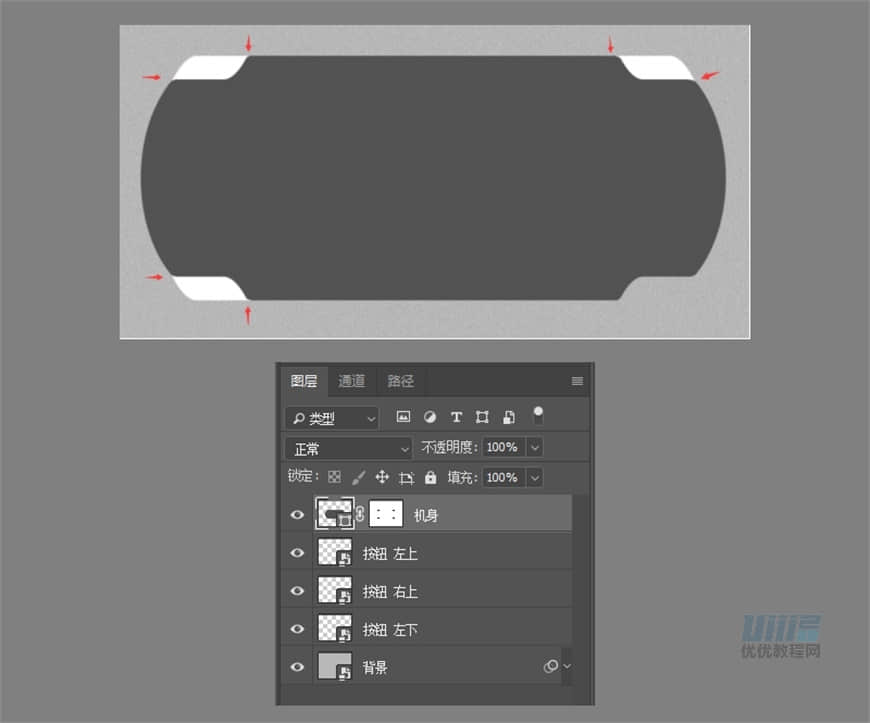
步骤 07
【按钮-左下】填充改为 70% ,复制一层,缩小一点,左键点击【按钮-左下】图层缩略图,建立选区,给【按钮-左下】添加蒙版,得到以下形状,然后【按钮-左下】复制层可以删掉了~
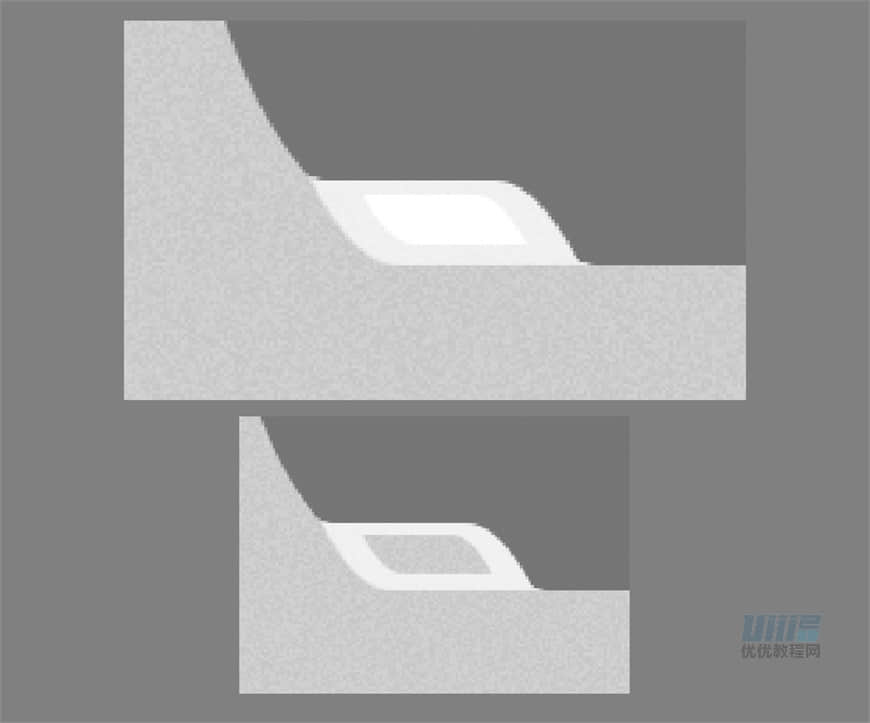
给【按钮-左下】添加图层样式如图,内阴影颜色分别为 #ffffff 和 #57514b
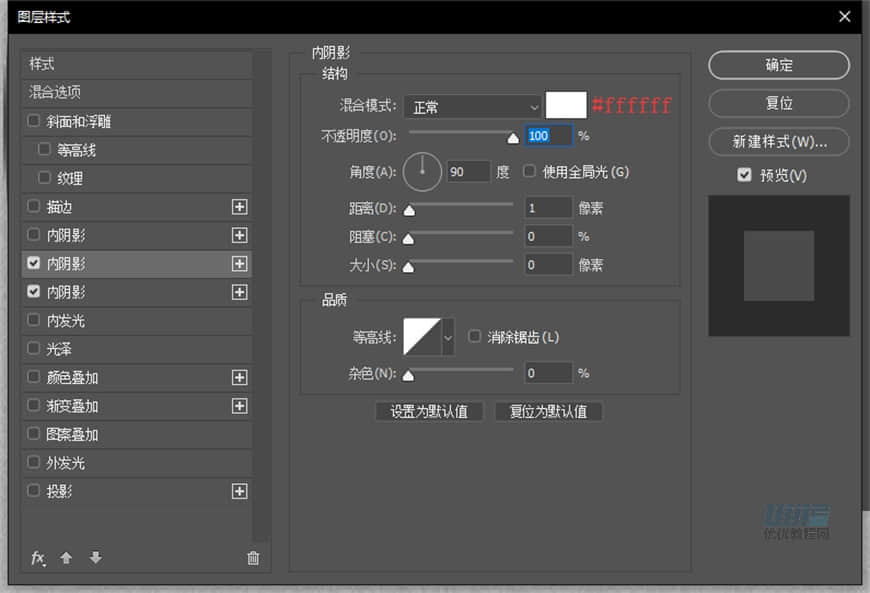
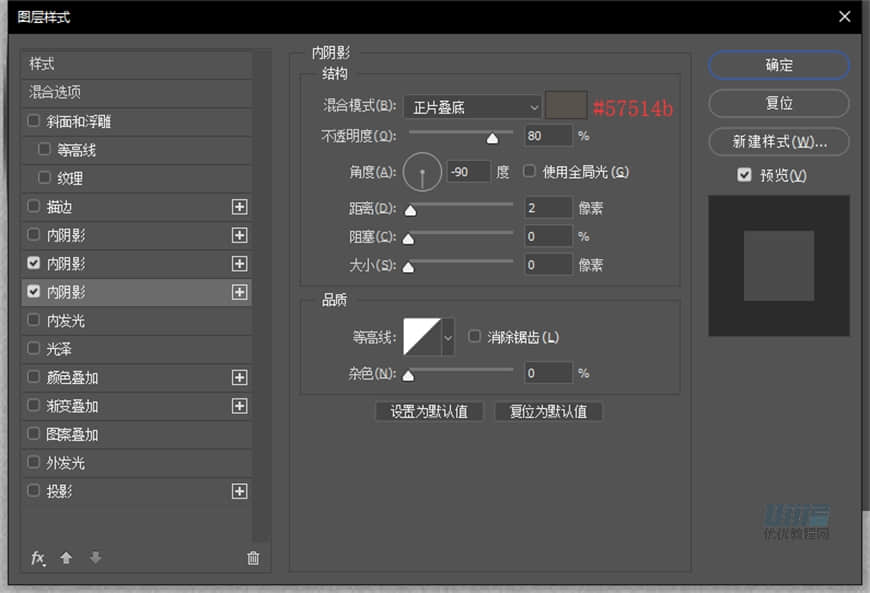
再复制一次【按钮-左下】,命名为【按钮-左下-阴影】,清除图层样式和删掉蒙版,填充 0% ,再添加内阴影,设置如图,颜色为 #462e18
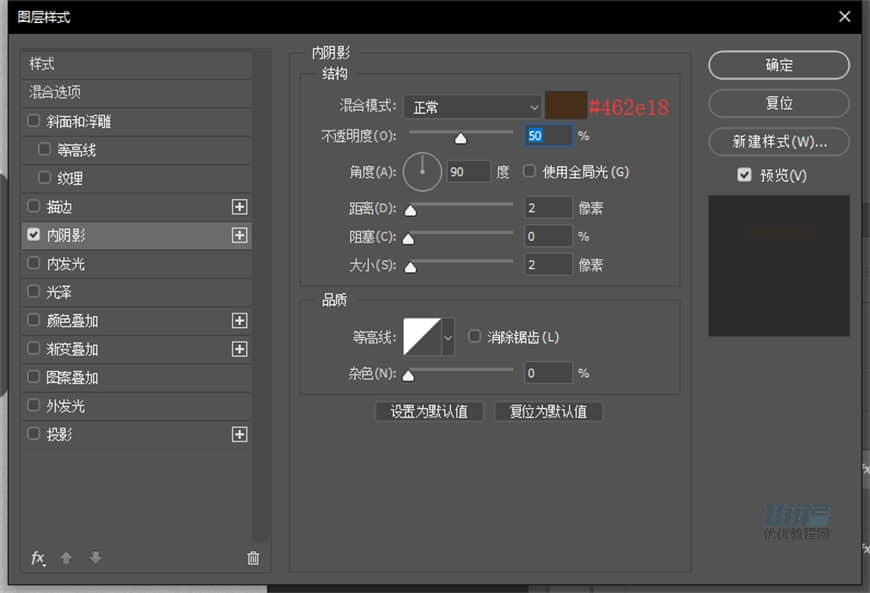
 情非得已
情非得已
推荐文章
-
 Photoshop绘制磨砂风格的插画作品2021-03-16
Photoshop绘制磨砂风格的插画作品2021-03-16
-
 Photoshop结合AI制作扁平化滑轮少女插画2021-03-11
Photoshop结合AI制作扁平化滑轮少女插画2021-03-11
-
 Photoshop结合AI绘制扁平化风格的少女插画2020-03-13
Photoshop结合AI绘制扁平化风格的少女插画2020-03-13
-
 Photoshop结合AI绘制春字主题插画作品2020-03-13
Photoshop结合AI绘制春字主题插画作品2020-03-13
-
 Photoshop绘制时尚大气的手机APP图标2020-03-12
Photoshop绘制时尚大气的手机APP图标2020-03-12
-
 Photoshop绘制立体感十足的手机图标2020-03-12
Photoshop绘制立体感十足的手机图标2020-03-12
-
 玻璃瓶绘画:PS绘制玻璃质感的魔法瓶2020-03-11
玻璃瓶绘画:PS绘制玻璃质感的魔法瓶2020-03-11
-
 像素工厂:用PS设计等距像素的工厂图标2019-03-20
像素工厂:用PS设计等距像素的工厂图标2019-03-20
-
 圣诞老人:使用PS绘制圣诞老人插画2019-02-21
圣诞老人:使用PS绘制圣诞老人插画2019-02-21
-
 Lumix相机:PS绘制粉色的照相机教程2019-01-18
Lumix相机:PS绘制粉色的照相机教程2019-01-18
热门文章
-
 Photoshop结合AI制作扁平化滑轮少女插画2021-03-11
Photoshop结合AI制作扁平化滑轮少女插画2021-03-11
-
 Photoshop绘制磨砂风格的插画作品2021-03-16
Photoshop绘制磨砂风格的插画作品2021-03-16
-
 Photoshop绘制立体风格的序章图标
相关文章8612020-04-01
Photoshop绘制立体风格的序章图标
相关文章8612020-04-01
-
 Photoshop绘制时尚大气的手机APP图标
相关文章19852020-03-12
Photoshop绘制时尚大气的手机APP图标
相关文章19852020-03-12
-
 Photoshop绘制立体感十足的手机图标
相关文章6362020-03-12
Photoshop绘制立体感十足的手机图标
相关文章6362020-03-12
-
 像素工厂:用PS设计等距像素的工厂图标
相关文章12942019-03-20
像素工厂:用PS设计等距像素的工厂图标
相关文章12942019-03-20
-
 MBE插画:PS绘制简约的书本图标教程
相关文章4842019-01-18
MBE插画:PS绘制简约的书本图标教程
相关文章4842019-01-18
-
 小黄人图标:PS绘制小黄人拟物图标
相关文章17502019-01-14
小黄人图标:PS绘制小黄人拟物图标
相关文章17502019-01-14
-
 蝴蝶结绘画:PS绘制逼真的蝴蝶结图标
相关文章7222019-01-07
蝴蝶结绘画:PS绘制逼真的蝴蝶结图标
相关文章7222019-01-07
-
 火箭绘画:PS绘制简笔画风格的火箭图标
相关文章6352018-12-23
火箭绘画:PS绘制简笔画风格的火箭图标
相关文章6352018-12-23
